
| Пункт 6 - настройте на свое усмотрение, подергайте ползунок до тех пор, пока не будете довольны результатом карандашного рисунка 8-)
Пункт 10 - придает фотографии четкость, вы можете повторить его несколько раз |

1) Ctrl+O и выбираем нужную фотографию/картинку
2) Ctrl+U и вот такие настройки:
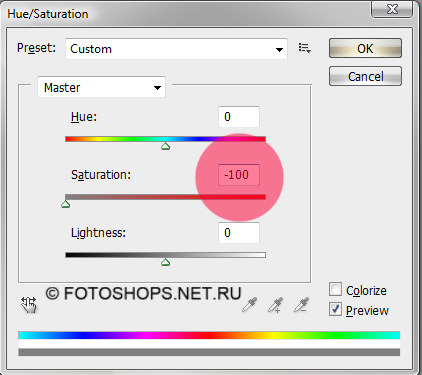
3) Ctrl+J
4) Ctrl+I
5)В Layers,меняем режим Normal на Calor Dodge
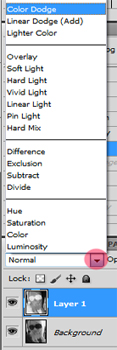
6) Filter-->Blur-->Gaussian Blur, поскольку каждая фотография индивидуальна, выберете то значение, которое подойдет именно для вашей фотографии, я выбрала 8
7) Ctrl+E
8) Ctrl+J
9) Filter-->Sharpen-->Sharpen
10) Ctrl+F
Автор урока/статьи -cat
| 
